そこにできあがるのは、単なる「表」だけではありません。
そこんとこが、ワードなどの文書と大きくちゃいます。
単なる表とちゃうという意味は、そこに「データベース」というもんができあがるという意味で
セルごとに納められた一つ一つのデータは、それが「数値」であれ「文字列」であれ
簡単に検索し、抽出できて「再利用」ができるし、ちょっとした訂正があったとしても、
再計算や再編集が自動的に行われる仕組みが容易になるんです。
ここんとこがエクセルの醍醐味で、機能的な特徴を表しています。
けども、ひと言で簡単にって言うても、これをエクセルで使いこなすとなれば、
「関数」という仕組みや仕掛けを利用せんとあきませんけど・・・
ちゅうこさんもまた、意欲的にパソコンに取り組んでおられます。
自作の家計簿もぼちぼち完成の域に近づいてる様子です。
エクセルに、関数は、それこそ山のように用意されているんですけど
特にこの「データベース」という機能を使うために使用する検索などの関数では
どこにある「参照する範囲」や、何を「検索の対象」にすんのんかとか
どっから抜き出すんかというために、「抽出範囲」を慎重に選んで設定せんとうまいこといきません。
一つのセルに「関数」の設定できたら、出来たで
今度はそれをコピーするときになんも考えんままにこの数式を「コピー」すると
中身の参照や抽出範囲の設定が勝手にずれたりして
せっかくの関数部分の範囲の設定が崩れかねません。
その理由は、エクセルのデフォルト(初期条件)が相対参照となってるからで、
例えばですね、 B1のセルに「=A1」という数式を入力して B2のセルにコピーすると
自動的に「=A2」という具合にエクセルの方で、
B1がB2に変わったら数式のなかのA1っていうのも A2に変えていく仕掛けをいいます。
これはこれで、大変すぐれた、便利な機能なんですが
さっきゆうた参照やデータを抜き出してくる範囲でさえ、
例えば、「B1:B30」B1セルからB30セルまでというように設定したモノをコピーした場合
勝手に推測する形でわざわざ「B2:B31」のように位置ををズラしてしまいます。
これではちょっと困るんで
そこで指定する範囲が、例えば「B1:B30」とドラッグして設定出来た時点で
「F4」キーをおしてやると「$B$1:$B$30」という具合に
それぞれの行・列を示す頭に「$(ドルマーク)がつきます。
これは、何があっても絶対にB1からB30までやで!と範囲を固定するやり方です。
コレが「絶対参照」です。
こうしておくと、セルの数式を、他のセルにコピーしても範囲がずれることはなく
範囲の部分が、「$B$1:$B$30」のままコピーされるんです。
ちゅうこさん、範囲を指定せんとアカン関数を使う”ツボ”は、
この「絶対参照」と「相対参照」をうまいこと使い分けるとこにあります。
絶対参照にする際の「F4」キーを押すっていうの覚えといてください。












 (いろいろな見方があるのではありますが・・・
(いろいろな見方があるのではありますが・・・ )
)








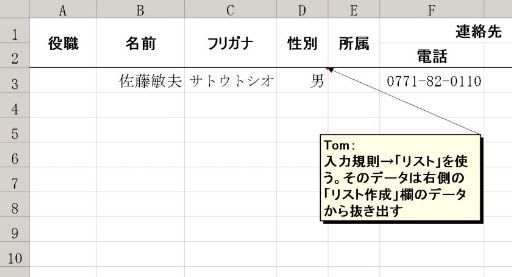



 を送ります。
を送ります。


